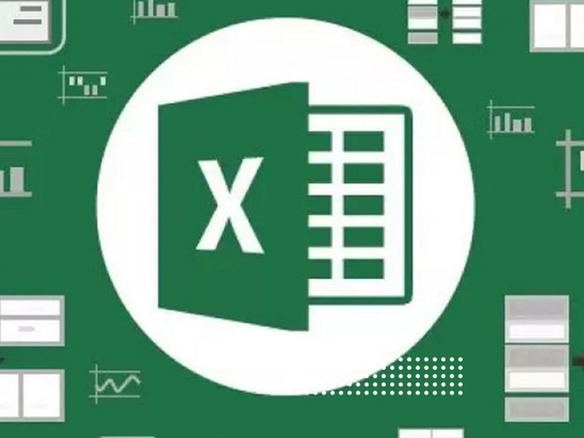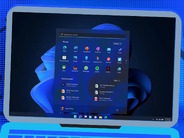ほとんどの人にとって、整理は面倒な作業だ。筆者の場合、頭の中に大量の情報と数字があると、どこからアウトプットを始めたらよいのか分からなくなって、不安な気持ちになる。そういうときは、まず「Excel」のブックを開くことが多い。
筆者が真のオタクであることをお分かり頂けたところで、具体的な解説に移ろう。データを整理するには、スプレッドシートに入力するだけでは不十分だ。大量のデータを入力すると、値が重複することがある。これは、情報が別のファイルからインポートされた場合や、大量の情報が長期間にわたって入力された場合によく起きる。いずれにせよ、本記事では、Excelでそれらの重複を削除して、スプレッドシートを効率化する手順を紹介する。
Excelで重複を削除する方法
Excelで重複を削除する方法は複数ある。本記事では、ショートカットを使用して重複を削除する方法と、条件付き書式を使用して重複を見つける方法を解説する。
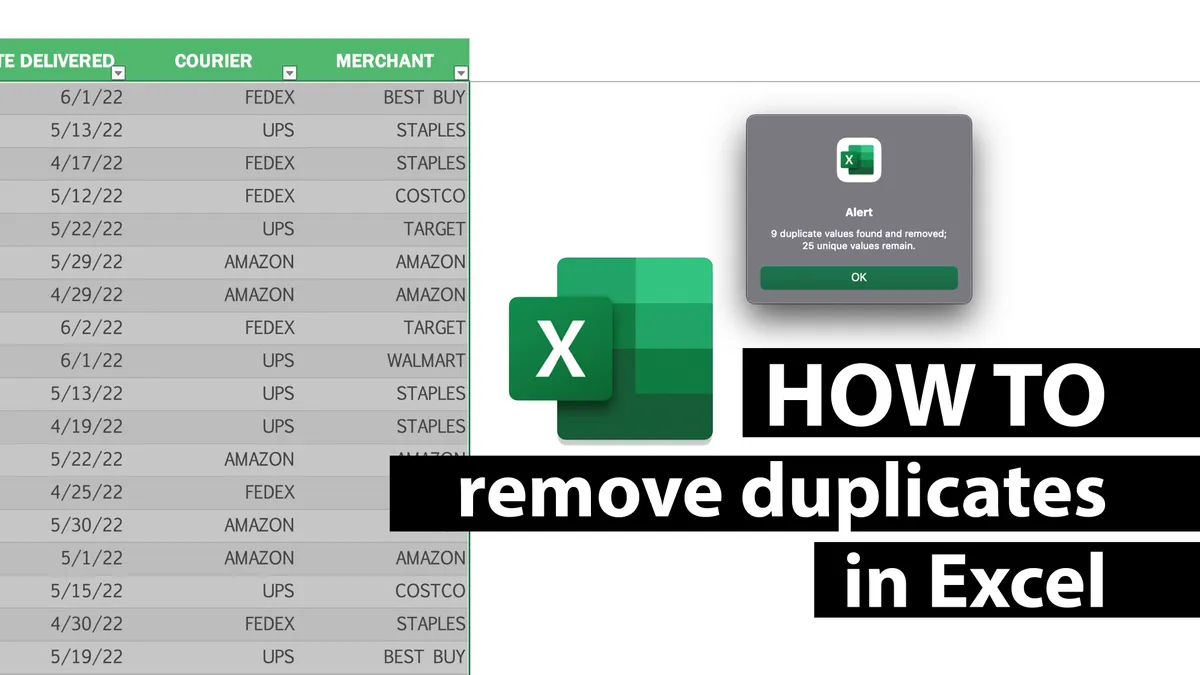
提供:Maria Diaz / ZDNet
ショートカットで重複を削除する
Excelのこのオプションを使用すると、数回クリックするだけで、重複する項目を簡単に削除できる。
ステップ1:重複する値があるかもしれないセルを選択する。
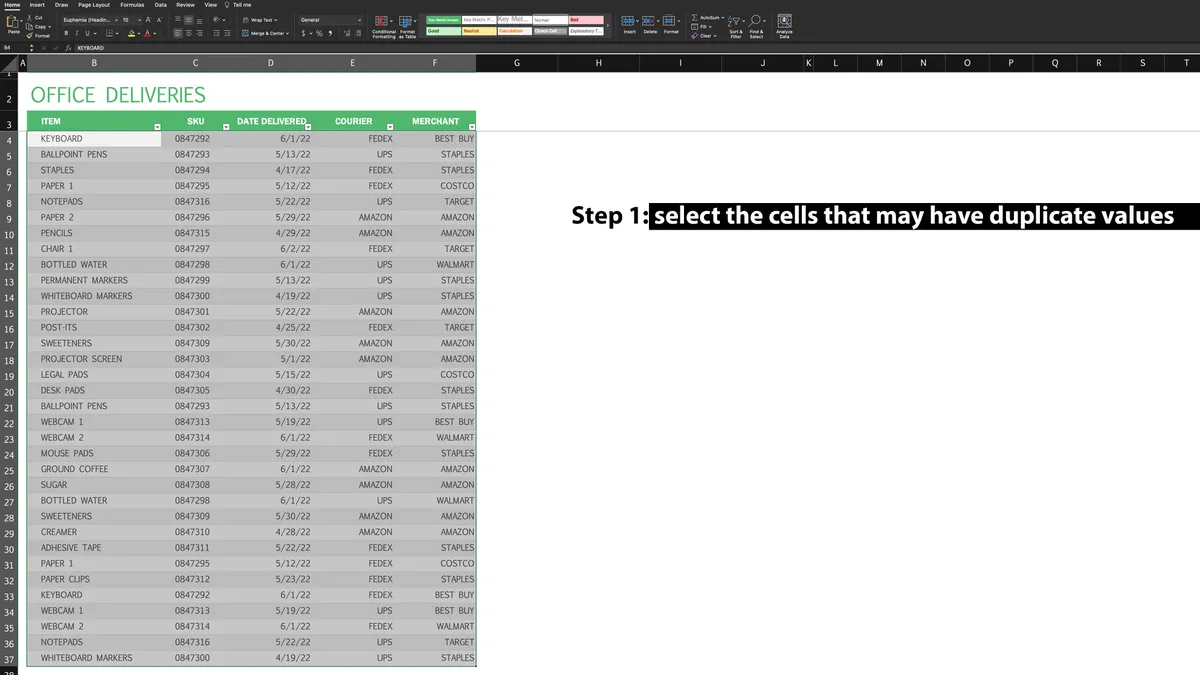
提供:Maria Diaz / ZDNet
ステップ2:「Data」(データ)に移動して、「Remove Duplicates」(重複の削除)をクリックする。
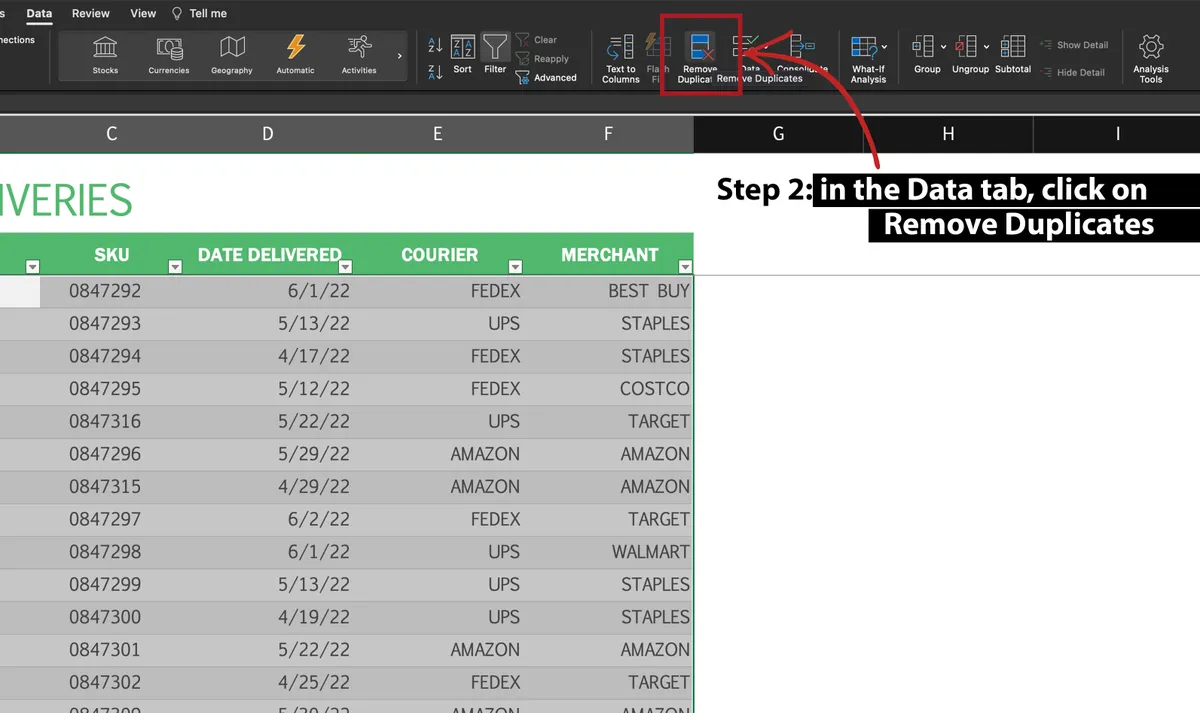
提供:Maria Diaz / ZDNet
ステップ3:重複チェックの対象となる列を選択するポップアップが表示される。
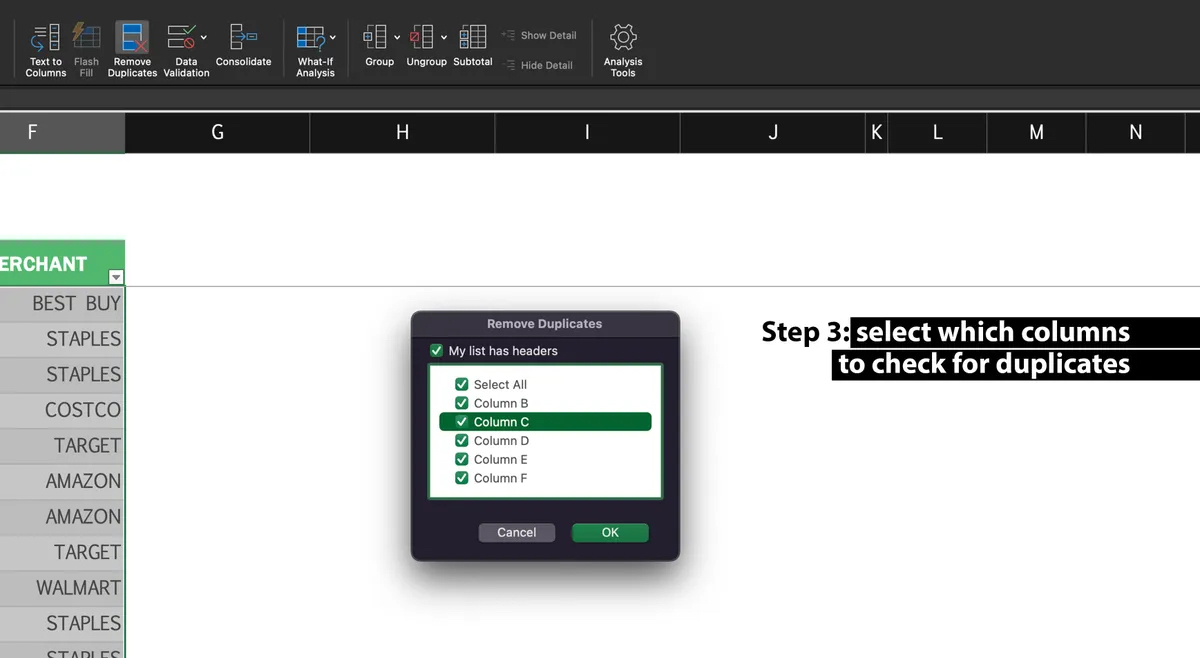
提供:Maria Diaz / ZDNet
テーブルに見出しがある場合は、「My list has headers」(先頭行をデータの見出しとして使用する)をチェックしよう。すべての列の重複をチェックしたいので、すべての列が選択されたままの状態で「OK」を押す。